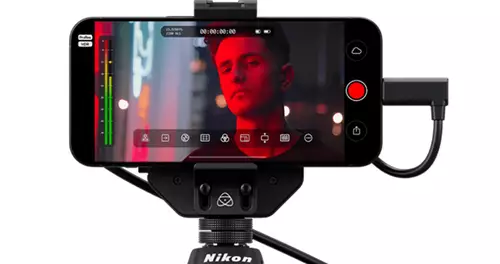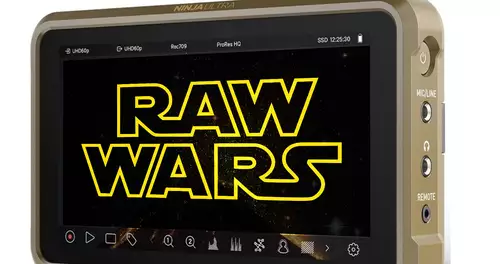Die Nikon Z6 stellt die erste und bislang einzige Vollformat DSLM dar, die in der Lage ist, ProRes RAW im Verbund mit dem Atomos Ninja V aufzuzeichnen. Wir wollten wissen, wie sich die Aufnahme- und die Postproduktionspraxis mit ProRes Raw darstellt und ob sich überzeugende Hauttöne aus dem ProRes Raw Material herausholen lassen. Als Vergleich haben wir auch in Nikon-N-Log aufgenommen - mit Teils überraschenden Ergebnissen...
Vorab wie gewohnt unser Testclip zu ProRes Raw mit der Nikon Z6, den wir mit Caro an einem sehr windigen, kalten Tag mit schnell wechselnden Lichtverhältnissen in Berlin aufgenommen haben. Zum Einsatz kamen neben der Nikon Z6 der Atomos Ninja V, eine Atom X Mini-SSD von Angelbird und das Nikkor Z 24-70mm f2.8 S. Als Cage hatten wir den kompakten Nikon Z6 Half-Cage von SmallRig dabei, auf den wir den Ninja V recht optimal auf der linken oberen Seite mit einem Magic Arm befestigen konnten.

Nach unserem Testlabor-Artikel zu ProRes Raw und der Nikon Z6 waren wir besonders gespannt, wie sich ProRes Raw in der Praxis verhalten würde. Bei unserem Tageslichtdreh mit Caro haben wir extern sowohl in ProRes Raw HQ als auch mit Nikon N-Log in ProRes HQ aufgenommen.
ProRes RAW: Hauttöne und Belichtung
Derzeit bleibt es tatsächlich noch etwas Trial&Error bis mehr Erfahrungswerte bzw. ein besser definierter Workflow und Belichtungsstandards für ProRes RAW mit der Nikon Z6 vorliegen. Umso überraschter waren wir, dass man doch mit vergleichsweise wenig Aufwand zu recht brauchbaren Ergebnissen bei Hauttönen mit ProRes Raw kommt.

Der mittlerweile besser etablierte LOG/LUT Nikon-Workflow ist zwar immer noch die schnellere und vor allem verlässlichere Variante (sowohl bei der Aufnahme als auch bei der Postproduktion) - aber wir hatten uns die Verarbeitung von ProRes RAW tatsächlich noch komplexer vorgestellt (- doch hierzu mehr im folgenden Farbkorrektur-Kapitel).
Für die Belichtung unseres ProRes Raw Materials haben wir auf die Waveform-Anzeige des NinjaV gesetzt. Wer den Ninja V auf HDR-Monitoring (PQ/HLG) schaltet, sollte beim Waveformmonitor bei den Highlights nicht über 800 IRE kommen. Alles was darüber liegt, riskiert Artefakte sowohl im Luma- als auch im Chromasignal. Wer hingegen die 100 IRE Skala aktiv hat, erhält fast schon etwas zu viel Reserve, wenn man hier unterhalb von 100 IRE in den Lichtern bleibt.

Sowohl bei unseren N-Log als auch bei unseren ProRes Raw Aufnahmen haben wir vorab einen manuellen Weissabgleich durchgeführt. Die Farbgebung unterscheidet sich erwartungsgemäß trotzdem recht deutlich, was man ganz gut im Vergleich zwischen dem luma-korrigierten ProRes RAW und dem nur mit der Standard Nikon N-Log LUT versehenen ProRes Material sieht.
Überrascht hat uns, wie weit man bereits mit dem Luma-korrigierten ProRes RAW Material ohne weitere Farbkorrektur kommt.

Für die Aufnahme-Praxis würden wie den Look und das Verhalten von ProRes RAW versus Nikon N-Log wie folgt einordnen: Die Kombination aus Nikon N-Log und der Standard Nikon 709 LUT (Z6 N-Log-Full to REC709 Full 33 V01-00) ist der schnellste Weg, um zu einer vergleichsweise neutralen, realistischen Anmutung zu kommen. Wie viele andere Rec709 LUTs geht auch die Nikon LUT eher knallig zu Werke. Wir empfehlen hier vor allem die Kontraste und die Rottöne bei der Farbkorrektur im Auge zu behalten.

ProRes Raw würden wir derzeit und nach unseren Erfahrungen hier eher als eine Art kreative Look-Option begreifen. Wer z.B. für ein freies Projekt auf der Suche nach einem eigenen, neuen Look ist, und diesen nicht über viele unterschiedliche Shots möglichst einfach reproduzierbar und konsistent halten muss, findet in der derzeitigen ProRes Raw Implementierung ein weites Feld, das zum Experimentieren einlädt. Zudem macht ProRes Raw auf Grund seiner geringen Systemressourcen bei der Verarbeitung durchaus Laune (s. hierzu auch das nachfolgende Kapitel). Und auch wenn es sich nur schwer eindeutig greifen lässt: In der Farbkorrektur meinen wir mit ProRes Raw über einen Tick mehr Flexibilität in der Farbkorrektur zu verfügen als mit N-Log.
Wollte man also die aktuelle ProRes RAW Implementierung und Nikon N-Log für die Aufnahmepraxis bewerten, kämen bei uns in etwa folgende Schwerpunkte heraus: Nikon N-Log = realistische Anmutung und schneller, reproduzierbarer Workflow / ProRes Raw = kreativ/experimenteller Look, zeitaufwendiger und schwieriger konstant reproduzierbar.
ProRes Raw in Final Cut Pro X 10.4
Importiert man das lineare ProRes RAW Material (im QuickTime Container) erstmalig nach FCPX 10.4 in ein Projekt mit Standard-Farbraum (REC709), erscheint das Material überbelichtet - die Luma-Werte müssen zunächst via Tonemapping „normalisiert“ werden (etwas anders sähe es bei der Ausspielung für HDR aus).

Für das Tonemapping nach 709 stehen unterschiedliche Tools in FCPX 10.4 zur Verfügung. Am effektivsten und am besten dosierbar fanden wir hierbei den Weg über die Helligkeits-Korrektur die sich bei FCPX seitlich am „Hervorhebungen“ Farbrad befindet.
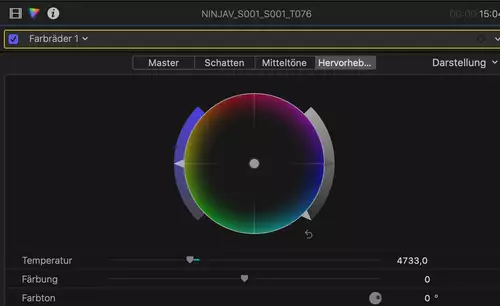
Zieht man mit der Maus den seitlichen Gain-Hebel über die Minimal-Stellung nach unten hinaus, kommt man schnell und vergleichsweise kontrolliert zu einer Luma-Anpassung.

Ist die erste grobe Luma-Anpassung erfolgt, können sich klassische Farbkorrektur-Workflows wie Schatten/Highlight-Anpassung, primäre- und sekundär Farbkorrekturen nach Belieben anschließen. Im Gegensatz zum N-LOG/LUT Workflow muss man hier jedoch viel stärker eingreifen, um zu realistischen Farben zu gelangen.

Vergleicht man den aktuellen ProRes RAW Workflow mit dem Workflow besser unterstützter RAW-Format in FCPX, fehlen derzeit noch einige Parameter. Vermisst haben wir in diesem Zusammenhang vor allem eine RAW-nach LOG Konvertierung wie FCPX sie für andere RAW-Formate (Canon, Panasonic, Sony, DJI) anbietet. Hiermit liessen sich deutlich einfacher konsistente Farbkorrekturen durchführen. Wir hoffen, dass diese demnächst nachgereicht werden.
Auffällig war für uns beim 4K ProRes Raw Handling in FCPX 10.4.8 wie reaktiv sich das Material auf der Timeline verhält. Selbst mit mehreren Farbkorrektur-Layern blieb das Material problemlos abspielbar - auch bei aktivierter 100% Auflösung (Bessere Qualität). Schön zu sehen, dass sich ProRes Raw hier ähnlich performant verhält wie ProRes HQ ...
Nikon Z6 und Ninja V ProRes Raw Setup
Wie eingangs erwähnt hatten wir das Essential Filmkit von Nikon für unsere ProRes RAW Aufnahmen mit Caro zur Verfügung. Der zum Lieferumfang gehörende Half-Cage von SmallRig für die Z6 hat uns hierbei gut gefallen. Eine bemerkenswert robuste Konstruktion mit vielen durchdachten Details wie integrierter Nato-Schiene, Gewinde mit ARRI-Lock-Pin Aufnahmen sowie einem vergleichsweise festen Kamera-Sitz: Empfehlenswert für all diejenigen, die mit einem eher leichten und kompakten Cage unterwegs sein wollen. Dank Schnellverschluss-System lässt sich die Nikon bei Bedarf auch vergleichsweise schnell aus dem Cage herausnehmen.

Weniger begeistert waren wir von der HDMI-Kabelklemme, die der Nikon Z6 beiliegt. Zum einen sitzt das mitgelieferte HDMI-Kabel darin zu locker und zum anderen ist die Klemme zu unflexibel bei minimal abweichenden Steckerkonstruktionen. Von daher empfehlen wir Kabelklemmen die das Kabel, bzw. den Stecker tatsächlich auch aktiv klemmen (- also Kabelklemmen deren Klemmbreite sich verändern lässt.)
Bei unseren Aufnahmen hat sich der HDMI-Ausgang der Nikon Z6 allerdings als verlässlich erwiesen. Obwohl wir letztlich ohne Kabelklemme unterwegs waren, hatten wir weder Verbindungsprobleme noch Signalabbrüche. Nikon und Atomos scheinen hier gute Arbeit bei den HDMI-Interfaces geleistet zu haben, Das gilt insbesondere für Nikon, die bei der Z6 und Z7 (leider) nur einen Mini-HDMI Anschluß verbauen. Umso erfreulicher, dass dieser eine stabile Signalführung bietet. Eine Zugentlastung würden wir trotzdem empfehlen.

Hat man die Nikon Z6 und den Atomos Ninja V via HDMI Kabel verbunden, gilt es im System-Menü der Nikon Z6 unter „HDMI/Fortgeschritten/RAW output options“ den RAW-Output zu aktivieren und dann unter „RAW-Output Mode“ im gleichen Menü die Bildgröße und die Framerate zu wählen. Wir haben ausschließlich mit 4K UHD und 25p aufgenommen (zum Thema „RAW Downsampling“ auf 4K siehe ebenfalls unseren Testlaborbericht zu ProRes Raw und Nikon Z6.
Schaltet man nun den Ninja V an, erkennt dieser, dass es sich um ein ProRes Raw Signal handelt. Nach einem Bestätigungsscreen steht die ProRes RAW Aufnahme nun zur Verfügung. Und zwar ebenso wie bei der Nikon N-Log Aufnahme sehr bequem über eine automatische Start/Stop Erkennung. Eine zusätzliche Aufnahme-Aktivierung am Atomos Ninja V entfällt damit.
Fazit
Es hat zwar etwas gedauert - aber Atomos und Nikon haben es letztlich geschafft, eine stabile externe „RAW“-Aufnahme via HDMI in einer DSLM zu implementieren: Eine echte Leistung - Chapeau an dieser Stelle von unserer Seite!
Allerdings gibt es auch noch Luft nach oben, was die Full-Sensor Auslesung und den Support in der Postproduktion anbelangt (fehlende RAW-Log Konvertierung!). Andererseits zeigen die Nikon Z6 und der Atomos Ninja V halt auch, was bereits in Sachen externer, komprimierter „RAW“-Aufnahme machbar ist. Hier blitzt viel Potential auf, den videoafinen DSLM/DSLR Markt nachhaltig zu verändern (tatsächlich geschieht dies bereits). Zumal unskalierte Fullsensor-Readouts in ProRes Raw ja auch bereits im Anflug zu sein scheinen (Panasonic S1H)).
Überrascht hat uns, wie vergleichsweise unkompliziert man zu ansprechenden Hauttönen in ProRes Raw mit der Kombination Nikon Z6 und Atomos NinjaV gelangt. Wer hingegen schnell und verlässlich vor allem zu konsistenten Bewegtbildern mit der Nikon Z6 kommen muss, dem empfehlen wir nach wie vor den besser etablierten N-Log-Workflow. Wer hingegen Zeit mitbringt und auf der Suche nach einem eigenen, kreativen Look ist, findet in der aktuellen ProRes RAW Implementierung der Nikon Z6 größtmöglchen Raum, sich auszutoben.